







By Justin SabrinaFrissítve: december 17, 2022
A közelmúltban az Apple Inc. által indított iOS 14 verzió sok Apple rajongót vonzott, hogy frissítsék iPhone-jukat iOS 14-re. Azonban nem minden felhasználó kedveli a frissítésekkel járó szolgáltatásokat. Ennek eredményeként egyes felhasználók megpróbálták leminősíteni az iOS 14-et, de az iPhone ragadt az Apple képernyőn az iOS 14-es leminősítés után. Ma a témánk az, hogyan kell javítsa az Apple logón ragadt iPhone-t az iOS 14 leminősítése után? Nézd meg! A következő útmutató segít megszabadulni az iOS 14-es leminősítés elakadt problémájától, és az iPhone / iPad normál állapotba hozni.
TARTALOMJEGYZÉK
Általában a szoftver összeomlása vagy a hardverproblémák megszakíthatják az iOS 14 leminősítésének folyamatát.
Szoftveres okokból: A tárhely megtelt iPhone vagy iPad készüléken; Az iOS 14 rendszerhibái; Gyenge Wi-Fi kapcsolat; stb.
Hardveres okokból: Az iPhone törött vagy nedves volt. Ebben az esetben el kell vinnie készülékét az Apple hivatalos áruházába ellenőrzésre és javításra.
A fenti okok miatt az iPhone ragaszkodik az Apple logójához, amikor az iOS 14 leminősít. A következő rész egy teljes útmutató az Apple logón ragasztott iOS 14-es leminősítés javításáról az iPhone 12/11 / XR / XS / X / 8/8 Plus / 7 / 6s / SE / 5s és minden iPad készüléken.
Amikor az iPhone ragadt az Apple képernyőn az iOS 14 leminősítése után, vagy az iPad az Apple logón ragadt az iPadOS leminősítése után,
UkeySoft FoneFix kiemelkedik az összes iOS rendszer-helyreállítási eszköz közül. Úgy tervezték, hogy bármilyen közös iOS / iPadOS / tvOS problémát egyedül orvosoljon, például az iOS leminősítésének hibáját, az iOS frissítésének hibáját, Az iOS 14 leminősítése elakadt az Apple Logo / Recovery Mode / DFU módban, fekete / kék / fehér / fagyasztott / letiltott képernyő stb. Ez a hatékony eszköz kijuttathatja a bajból, és adatvesztés nélkül helyreállíthatja készülékét a normál állapotba.
1. lépés: Nyissa meg az UkeySoft FoneFix alkalmazást, és csatlakoztassa az iPhone készüléket a számítógéphez
Ha vissza kívánja állítani az iOS 14 verzióját iOS 13.7 vagy más verzióra, kérjük, indulás előtt töltse le az IPSW célfájlt az asztalra. Nyissa meg az UkeySoft FoneFix programot Mac vagy Windows rendszerén, USB kábel segítségével csatlakoztassa iPhone vagy iPad készülékét a számítógéphez. Ha szeretne megszabadulni az iPhone 14-es verziójának leminősítésétől, kérjük, válassza a "Normál mód" lehetőséget.

Tipp: Ha a "Normál mód" nem tudja megoldani az Apple logón ragadt iOS 14-es leminősítést vagy más iOS rendszerproblémákat, válassza a "Speciális mód" lehetőséget. Felhívjuk figyelmét, hogy a "Speciális mód" törölni fogja az eszközön tárolt adatokat, és mielőtt elkezdené, biztonsági másolatot készítene a fájlokról.
2 lépés. Tegye az iPhone helyreállítási módba
Ezt követően kövesse az ablakban megjelenő utasításokat, hogy iPhone-ját helyreállítási módba állítsa, és ha elkészült, kattintson a "Tovább" gombra.

3 lépés. Töltse le a firmware-csomagot
Ez a szoftver felismeri az eszközét, és biztosítja az iPhone készülékéhez illesztett firmware csomagot. Ha vissza akarja állítani az iOS 14 verzióját más verzióra, akkor kattintson a jobb alsó sarokban található "Kiválasztás" gombra, majd importálja az 13. lépésben letöltött iOS 1 IPSW fájlt. Ezután kattintson a "Letöltés" gombra.
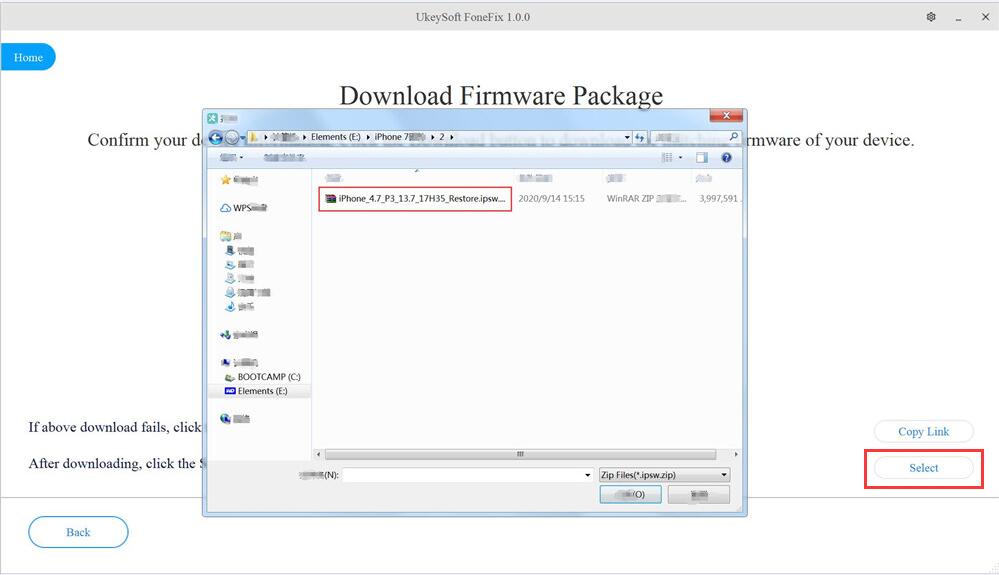
4. lépés: Javítsa meg az iPhone Stuck on Apple logót
Amikor a fenti lépés befejeződött, nyomja meg a "Start" gombot, hogy a szoftver kijavítsa az Apple képernyőjén ragadt iPhone hibáját. A javítási folyamat során tartsa csatlakoztatva iPhone készülékét a számítógéphez.

Néhány perc múlva az iPhone visszaáll a normális állapotba, és újra élvezheti az Apple szolgáltatásait és funkcióit!

Ebben a szakaszban további ingyenes tippeket osztunk meg, amelyek segítenek az iPhone javításában az Apple logón, miközben az iOS 14 leminősít, kérjük, vegye figyelembe, hogy nem biztos, hogy 100% -osan működik, és törölheti az összes adatot és beállítást az iPhone vagy iPad készüléken. kétszer is meggondolják.
Az iPhone / iPad eltávolításához az Apple logóból a legegyszerűbb mód az eszköz újraindításának kényszerítése. Az iPhone és iPad modellek újraindításának kényszerítési módszerei egészen mások. Kövesse az egyszerű lépéseket a készülék hardveres visszaállításához.
IPhone 8, iPhone X vagy újabb verzió esetén: Nyomja meg és engedje fel gyorsan a hangerőnövelő gombot. Ezután nyomja meg és engedje fel gyorsan a hangerő csökkentő gombot. Végül nyomja meg és tartsa lenyomva a Bekapcsológombot, amíg meg nem jelenik az Apple logó.
IPhone 7/7 Plus esetén: Nyomja meg és tartsa lenyomva a Bekapcsolás és a hangerő csökkentése gombokat egyszerre. Addig tartsa őket, amíg meg nem jelenik az Apple logó.
IPhone 6s és régebbi készülékek, iPad vagy iPod touch esetén: Nyomja meg és tartsa lenyomva egyszerre a Home és a Power gombot. Addig tartsa őket, amíg meg nem jelenik az Apple logó.
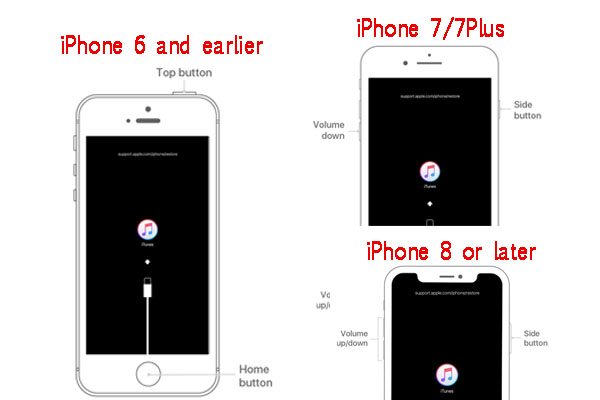
Az iTunes mindig jó segítő az Apple készülékekhez. Az iOS 14-en az Apple logón ragadt iPhone javításához az iTunes segítségével helyreállíthatja iPhone / iPad készülékét. Ez törli az összes adatot. Kérjük, készítsen biztonsági másolatot adatairól és fájljairól, mielőtt ezt a módszert alkalmazná.
1. lépés: Nyissa meg az iTunes legújabb verzióját a Mac / PC-n. Csatlakoztassa iPhone-ját / iPadjét az iTunes-hoz USB-kábelen keresztül.
2. lépés: Az iTunes felugrik egy ablak egy üzenettel, amely arra kéri, hogy állítsa vissza vagy frissítse iPhone-ját, kattintson a "Visszaállítás" gombra, és várja meg, amíg az iTunes kijavítja az iPhone-t.
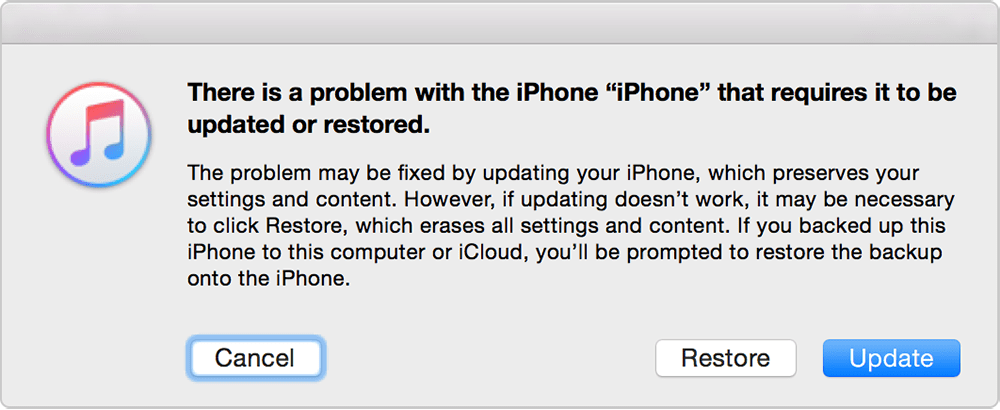
Ha a fenti módszerek mind hiábavalók, akkor az Apple Store-ba fordulhat segítségért. Ne feledje az Apple ID jelszavát. Vigye magával az akkor vásárolt iPhone vagy iPad tartozékát, például a töltőket, az USB kábeleket és a számlákat.
Következtetés
Remélem, hogy ez a bejegyzés segíthet az iOS 14 alacsonyabb szintre emelésében az iPhone-on. Véleményem szerint, ha adatvesztés nélkül szeretné megoldani az iOS rendszer problémáit, választhatja az UkeySoft FoneFix alkalmazást. Ez a megbízható és biztonságos eszköz lehetővé teszi, hogy könnyedén visszaállítsa készülékét normális állapotába. Sőt, lehetővé teszi a helyreállítási módba való belépést vagy kilépést egy kattintással ingyen.
prompt: meg kell, hogy jelentkezzen be mielőtt kommentálhatna.
Még nincs fiók. Kérjük, kattintson ide Regisztráció.

Javítsa az iPhone / iPad / iPod touch / Apple TV készüléket normál állapotba adatvesztés nélkül.

Élvezze a biztonságos és szabad digitális életet.
Hasznosság
multimédia
copyright © 2023 UkeySoft Software Inc. Minden jog fenntartva.
Még nincs hozzászólás. Mondj valamit...